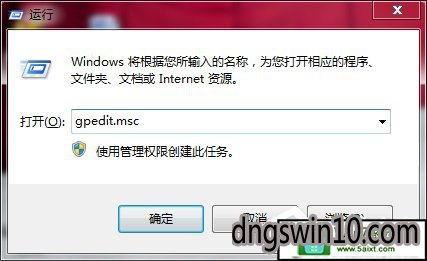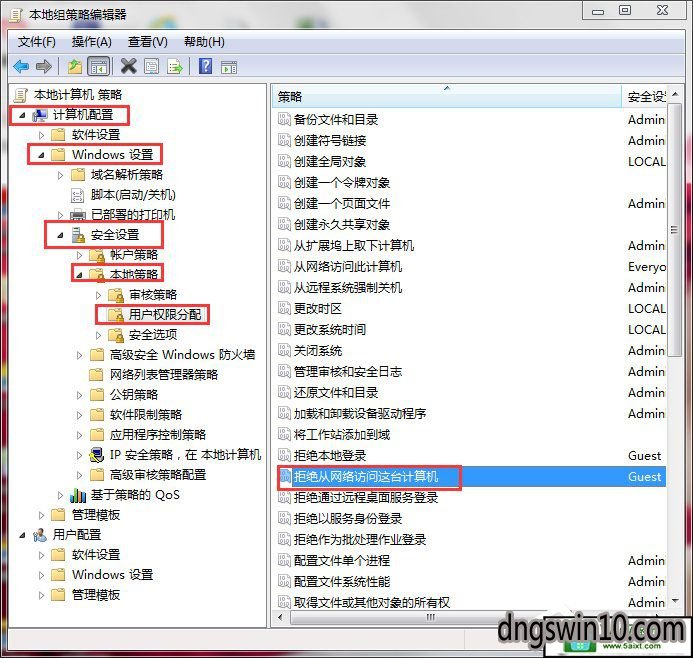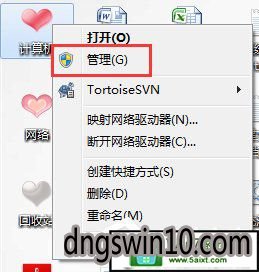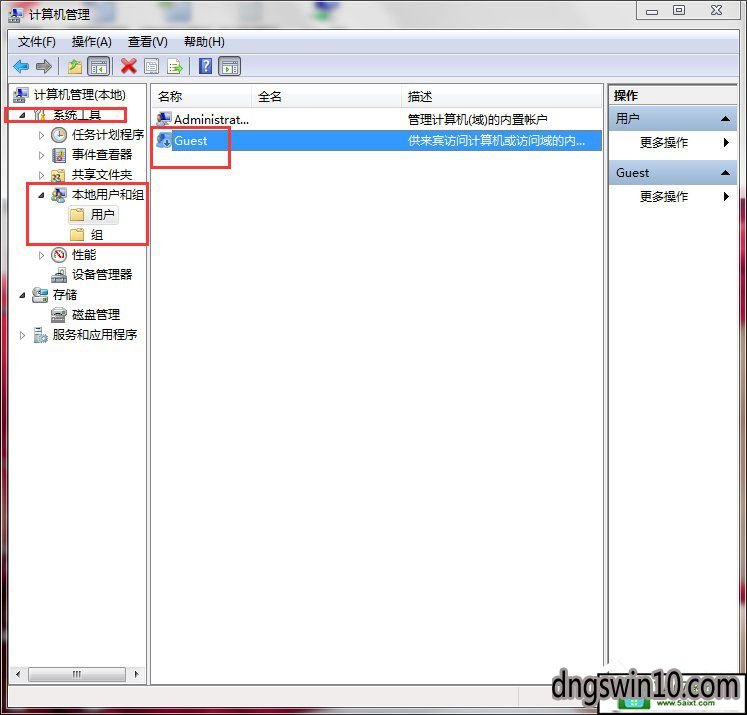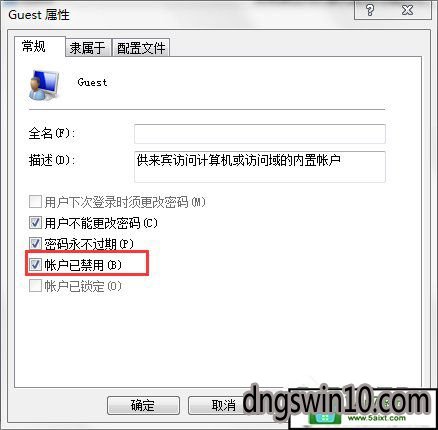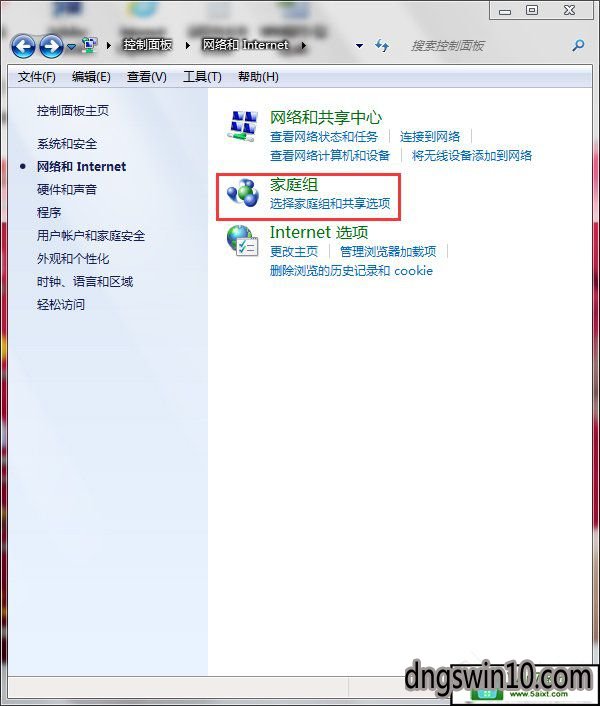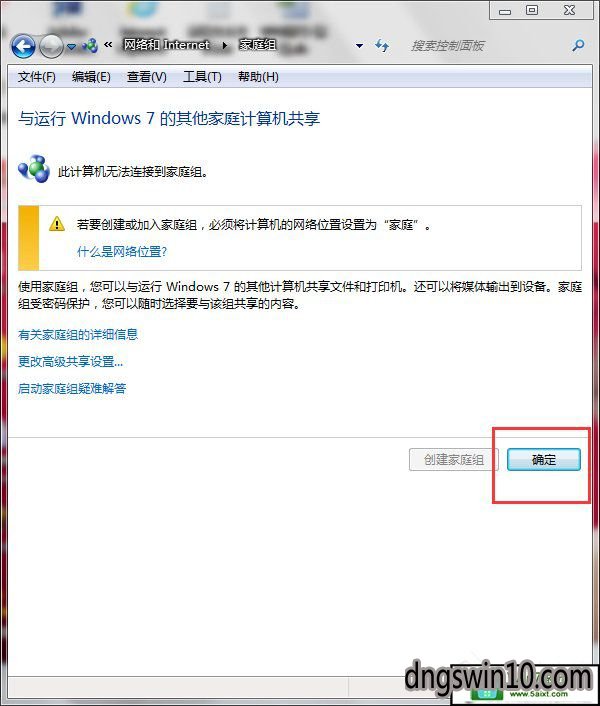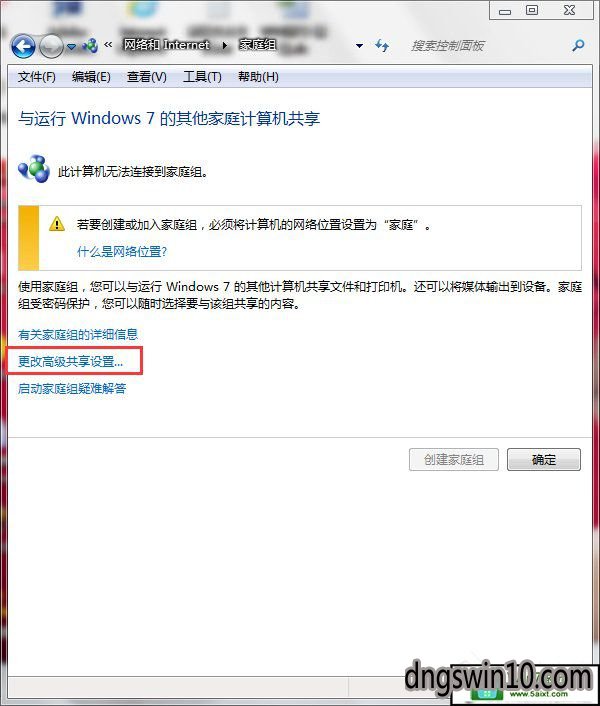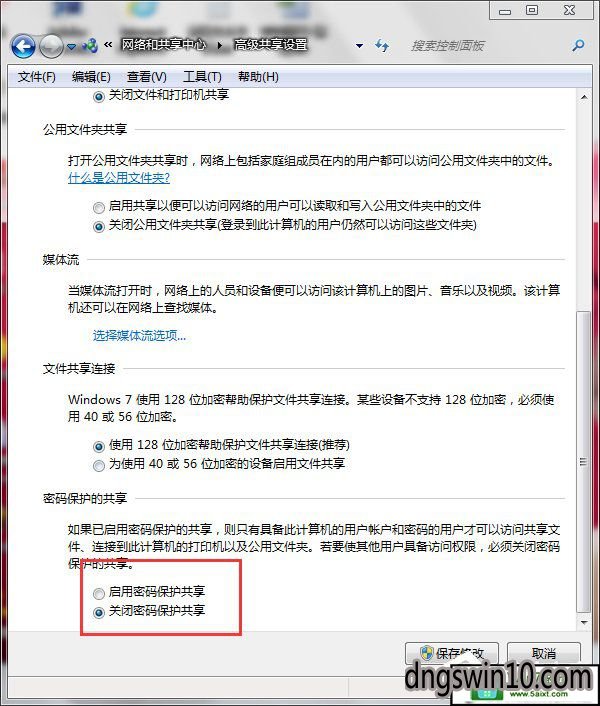计算机打印机在哪设置密码,win10系统打印机共享设置密码的设置技巧 |
您所在的位置:网站首页 › 共享打印机设置密码 › 计算机打印机在哪设置密码,win10系统打印机共享设置密码的设置技巧 |
计算机打印机在哪设置密码,win10系统打印机共享设置密码的设置技巧
|
win10系统使用久了,好多网友反馈说关于对win10系统打印机共享设置密码设置的方法,在使用win10系统的过程中经常不知道如何去对win10系统打印机共享设置密码进行设置,有什么好的办法去设置win10系统打印机共享设置密码呢?在这里小编教你只需要1、开始----运行。 在里面输入:gpedit.msc。 然后回车。 2、在弹出的窗口中依次展开:计算机配置----windows设置----安全设置----用户权限分配----拒绝从网络访问这台计算机。 双击点开拒绝从网络访问这台计算机这个策略,删除里面的guest用户。就搞定了。下面小编就给小伙伴们分享一下对win10系统打印机共享设置密码进行设置的问题,针对此问题小编给大家收集整理的问题,针对此问题小编给大家收集整理具体的图文步骤: 1、开始----运行。 在里面输入:gpedit.msc。 然后回车。
2、在弹出的窗口中依次展开:计算机配置----windows设置----安全设置----用户权限分配----拒绝从网络访问这台计算机。 双击点开拒绝从网络访问这台计算机这个策略,删除里面的guest用户。
3、再依次展开:计算机配置----windows设置----安全设置安全选项----网络访问: 本地帐户的共享和安全模型。 双击点开。 把访问类型改为:仅来宾。 在桌面上点击我的电脑---管理。
4、依次展开---系统工具---本地用户和组----用户---启用Guest这个用户。 在Guest上右键----属性----去掉停用此帐户前面的勾。
5、最后。 在网络和共享中心中打开“选择家庭和共享选项”----“更改高级共享设置”。 关闭密码访问共享。
|
【本文地址】
今日新闻 |
推荐新闻 |